Annonse
Hvis du behandler datamaskinen din riktig, vil den holde seg rask og responsiv i mange år. Men hvis du forsømmer riktig vedlikehold, vil det bli til en melasse-maskin som ender opp med å bli en kilde til frustrasjon.
I de verste tilfellene datamaskinen din mister mye av levetiden 8 PC vedlikeholdsfeil som dreper maskinvarens levetidPC-vedlikehold er ikke rakettvitenskap, men du kan gjøre en håndfull feil som faktisk skader maskinvaren din. Les mer - og dette gjelder spesielt for bærbare datamaskiner, som er mer mottakelige enn stasjonære maskiner.
Så hvor begynner du? Med de fem appene nedenfor. De er ekstremt effektive med det de gjør, krever nær null innsats fra din side og koster ikke en krone. Pang-for-pengene er utrolig, så hvis du ikke bruker dem allerede, bør du installere dem med en gang.
1. Disk Space Analyse
Uansett hvor teknisk kunnskapsrik du tror du er, har du kastet bort diskplass på systemet ditt. Og hvis du er det motsatte av teknisk kunnskapsrike, vil du bli overrasket over hvor mye av diskplassen som faktisk blir bortkastet. Vi snakker gigabyte.
Gå videre og installer WinDirStat.
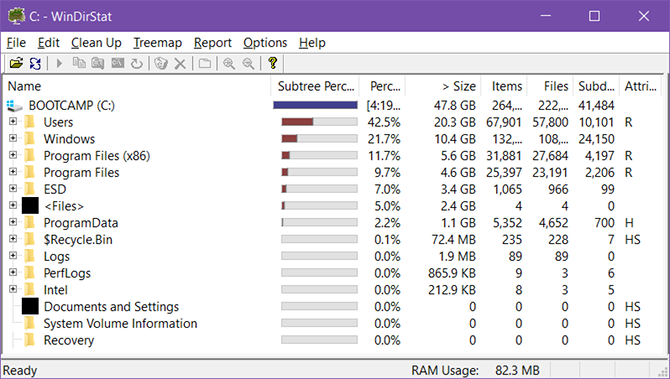
Dette er den harde delen om diskplassadministrasjon: det gjennomsnittlige Windows-systemet har hundretusener av filer og mapper. Dette gjør det vanskelig å finne ut hvor alle disse disk-bortkastede filer er lokalisert.
Å rydde ut nedlastingsmappen er bare det første og mest åpenbare trinnet. Systemet ditt er sannsynligvis fylt med alle slags glemte filer som du ikke lenger trenger, og disse filene er sannsynligvis spredt rundt systemet ditt. Lykke til å jakte dem en etter en!
Hvis du verdsetter tiden din, bør du bare bruke WinDirStat i stedet. Den skanner stasjonen din og gjør den til et søkbart hierarki som gjør det enkelt å se hvilke mapper som bruker mest plass på stasjonen. Etterpå, sjekk ut disse tips for å spare enda mer plass på Windows.
2. Filrengjøring og optimalisering
Når du bruker datamaskinen din, er det visse filer du vil slette med jevne mellomrom. Dette inkluderer nettleserbuffer, midlertidige installasjonsfiler, Windows-miniatyrbilder, systemloggfiler og crash dumps, etc. Å gjøre dette for hånd er rett og slett umulig.
Gå videre og installer CCleaner.
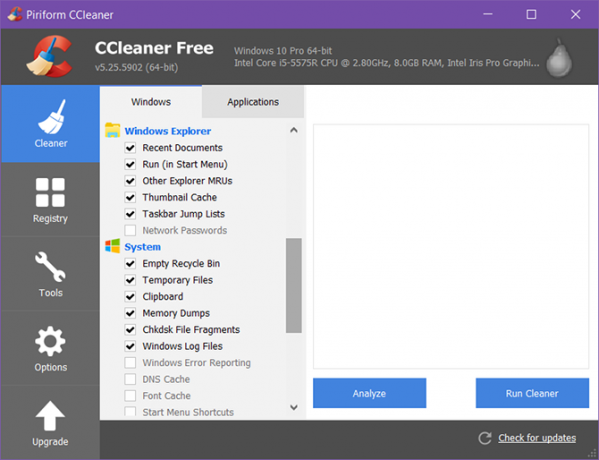
Filrenser-funksjonen til CCleaner har to seksjoner: en for Windows og en for tredjepartsapplikasjoner. Gå gjennom begge og sjekk (eller fjern merket) for filtypene du vil rense, og klikk deretter Kjør renere. Jeg har bare kjørt den, og det frigjorde over 1 GB diskplass!
Merk at CCleaner også har en registerrenser-funksjon, men rengjøring av register har ingen målbar effekt og bør unngås på moderne systemer.
Selv om Pro-versjonen ikke er nødvendig i det hele tatt. Det kan være lurt å vurdere å oppgradere hvis du er interessert i dypere skanning, systemovervåking i sanntid, planlagte rengjøringer og automatiske oppdateringer. Oppgradering vil koste deg $ 25.
3. Fullfør avinstalleringen av appen
Visste du at avinstallering av en app i Windows vanligvis etterlater spor av den appen fremdeles på systemet ditt? Det er ganske irriterende fordi disse sporene legger opp over tid, noe som resulterer i bortkastet plass og til og med kan påvirke systemytelsen.
Gå videre og installer Geek Uninstaller.

Geek Uninstaller er enkelt: når du bruker den til å avinstallere en app, vil den skanne systemet for alle relaterte filer som kan ha blitt igjen og fjerne dem. Det er raskt og det er bærbart, noe som betyr at du kan stikk den på en USB-stasjon og kjør den på hvilken som helst datamaskin etter behov.
Hvis Geek Uninstaller er litt for enkelt for deg, Revo Uninstaller er et flott alternativ. Gratisversjonen er litt kraftigere med et par ekstra funksjoner som du ikke finner i Geek, men den er også litt tregere totalt sett.
4. Skanning og fjerning av skadelig programvare
Malware har alltid vært, og vil alltid være, et stort problem for databrukere. Beste sak, det bremser systemet ned til en gjennomgang. Verste tilfelle, PC-en din blir kontrollert av en hacker, dataene dine blir låst og holdt for løsepenger, eller din identiteten blir stjålet.
Gå videre og installer Malwarebytes.

Malwarebytes er den absolutt beste anti-malware appen som du for øyeblikket kan få gratis. Databasen over infeksjoner oppdateres hver dag, slik at den vellykket kan oppdage og fjerne de nyeste virusene, ormene, spionprogrammene og mer. Gratisversjonen gjør bare manuelle fullskanninger, men det er mer enn tilstrekkelig.
Premium-versjonen gir sanntidsbeskyttelse i tillegg til støtte for anti-ransomware, anti-exploits, anti-phishing, anti-rootkits og mer for bare $ 40 per år. Tenk på det som en forebyggende vaksine, mens gratisversjonen mer ligner en behandling etter infeksjon.
5. Inngående systeminformasjon
Vet du nøyaktig spesifikasjoner for CPU, GPU, RAM, lagring, hovedkort og alle andre deler på datamaskinen? Husker du i så fall dem en måned fra nå? Eller til og med et år? Jeg vet ikke om deg, men jeg har en tendens til å være veldig glemme de tingene.
Gå videre og installer Speccy.

Speccy vil fortelle deg alle de viktige bitene du trenger å vite om datamaskinen din med et øyeblikk. Noe av det kan til og med bli ganske dyptgående, som informasjonspanelene for CPU, RAM og lagring. Denne appen er spesielt nyttig når du vil oppgrader datamaskinens ytelse Disse oppgraderingene vil forbedre PC-ytelsen din mest!Trenger du en raskere datamaskin, men er ikke sikker på hva du bør oppgradere på PCen? Følg vår PC-oppgraderingssjekk for å finne ut av det. Les mer og vil sammenligne det du har, mot det som er tilgjengelig på markedet.
Hvis du ikke liker Speccy av en eller annen grunn, CPU-Z er et godt alternativ. Det er ikke så dyptgående eller avansert som Speccy, men det rapporterer de fleste detaljene du noensinne vil trenge, og er derfor gode nok 99 prosent av tiden.
Andre tips for vedlikehold av datamaskiner
Jeg anser de fem verktøyene ovenfor som viktige installasjoner uavhengig av hvilken type datamaskin du har eller hva slags bruker du er. Jeg vil også kaste inn to apper til, selv om de ikke er like vedlikeholdsfokusert som de ovenfor:
- Coretemp slik at du kan se CPU-temperaturen din i systemstatusfeltet, som kan gi deg beskjed når det er overoppheting eller overaktiv. (Bruk Mac-vifte kontroll hvis du er på Boot Camp.)
- F.lux for å endre skjermen din til en varmere farge om natten, noe som kan bidra til å bekjempe øyetthetthet så vel som datamaskinindusert søvnløshet.
Hvis du er på Windows 10, må du være oppmerksom på at det finnes det noen nye vedlikeholdsrutiner du bør vurdere Windows 10 Vedlikehold: Hva har endret seg og hva du må vurdereI Windows 10 har Microsoft gjennomgått alvorlige vedlikeholdsfunksjoner. Spesielt Windows Update forårsaker litt hodepine. Vi gir deg en oversikt over nye innstillinger og viser deg hvilke tredjepartsverktøy du fremdeles trenger. Les mer som skiller seg fra tidligere versjoner av Windows. Og uansett hvilken versjon av Windows du er på, vil du gjøre det unngå disse vanlige PC-vedlikeholdsfeil 10 vanlige PC-vedlikeholdsfeil som du kan unngåPC-er krever fortsatt vedlikehold, så mye som vi skulle ønske de var magiske bokser som gjorde alt arbeidet for oss. Dessverre er det mange som gjør feil når det gjelder vedlikehold av PC-en. Disse feilene kan ... Les mer så best du kan.
Hvor mange av appene ovenfor brukte du allerede? Er det andre viktige vedlikeholdsapper du vil legge til i listen? Del dem med oss i kommentarene nedenfor!
Opprinnelig skrevet av Varun Kashyap 31. august 2010.
Joel Lee har en B.S. innen informatikk og over seks års profesjonell skriveerfaring. Han er sjefredaktør for MakeUseOf.
